Funzione INDIRETTO di Excel
La funzione INDIRETTO di Microsoft Excel converte una stringa di testo in un riferimento valido.

Sintassi
=INDIRETTO (rif_testo, [a1])
Argomenti
Rif_testo (argomento obbligatorio): È il riferimento a una cella che contiene uno dei seguenti elementi:
- Un riferimento in stile A1.
- Un riferimento in stile R1C1.
- Un intervallo denominato definito come riferimento.
- Un riferimento a una cella sotto forma di stringa di testo.
[a1] (argomento facoltativo): È un valore logico per assegnare lo stile di rif_testo.
- Se a1 è vero o omesso, rif_testo viene interpretato come un riferimento in stile A1.
- Se a1 è FALSO, rif_testo viene interpretato come un riferimento in stile R1C1.
Valore restituito
La funzione INDIRETTO restituirà un riferimento valido specificato da una stringa di testo.
Note sulla funzione:
La funzione INDIRETTO restituirà il valore di errore #RIF! quando:
- Il rif_testo si riferisce a un altro file di lavoro non aperto;
- Il rif_testo si riferisce a un intervallo di celle al di fuori del limite delle righe di 1.048.576 o del limite delle colonne di 16.384 (XED).
Esempi
Gli esempi sottostanti illustreranno l'uso comune della funzione INDIRETTO in Excel.
Esempio 1: Riferimento di cella INDIRETTO
Come mostrato nello screenshot sottostante, la funzione INDIRETTO =INDIRETTO(B2) ha convertito la stringa di testo in B2 in un riferimento di cella valido e poi ha restituito il valore di questo riferimento di cella (D2) come risultato finale.

Note:
- Se il rif_testo è racchiuso tra virgolette doppie come =INDIRETTO("B2"), otterrà direttamente il valore in B2.
- Puoi anche combinare una stringa di testo e un riferimento di cella all'interno della funzione INDIRETTO come mostrato nello screenshot sottostante.
Qui la funzione INDIRETTO concatena il rif_testo (ad esempio D) e il valore in B2 (ad esempio 2) come un riferimento di cella valido D2 e restituisce il valore in D2 come risultato.
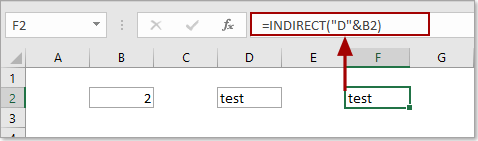
Esempio 2: INDIRETTO con intervallo denominato
La funzione INDIRETTO può anche fare riferimento direttamente agli intervalli denominati. Come mostrato nello screenshot sottostante, c'è una tabella contenente diversi intervalli denominati e ora devi sommare i valori in un certo intervallo denominato (ad esempio Lun) con la combinazione delle funzioni SOMMA e INDIRETTO, procedi come segue.
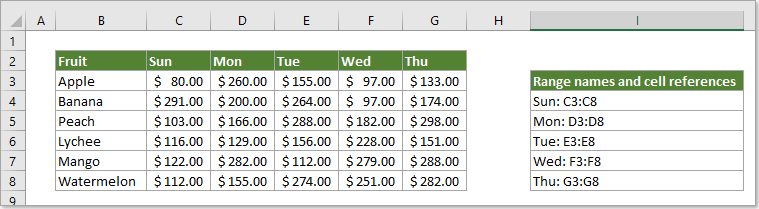
1. Inserisci il nome dell'intervallo in una cella, qui inserisco Lun nella cella C12. Seleziona una cella vuota, copia la formula sottostante al suo interno e premi il tasto Invio.
=SOMMA(INDIRETTO(C12))
Ora hai sommato tutti i valori nell'intervallo denominato specificato (Lun).
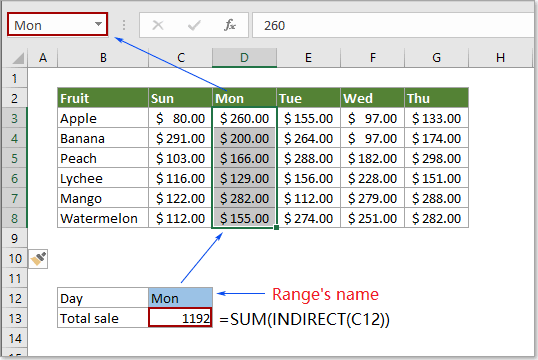
Altri esempi
Gli strumenti per la produttività di Office migliori
Kutools per Excel - Ti aiuta a distinguerti dalla massa
Kutools per Excel vanta oltre 300 funzionalità, garantendo che ciò di cui hai bisogno sia a portata di clic...
Office Tab - Abilita la lettura e la modifica a schede in Microsoft Office (incluso Excel)
- Un secondo per passare tra decine di documenti aperti!
- Riduce centinaia di clic del mouse ogni giorno, dì addio alla mano del mouse.
- Aumenta la tua produttività del 50% quando visualizzi e modifichi più documenti.
- Porta Schede Efficienti a Office (incluso Excel), proprio come Chrome, Edge e Firefox.